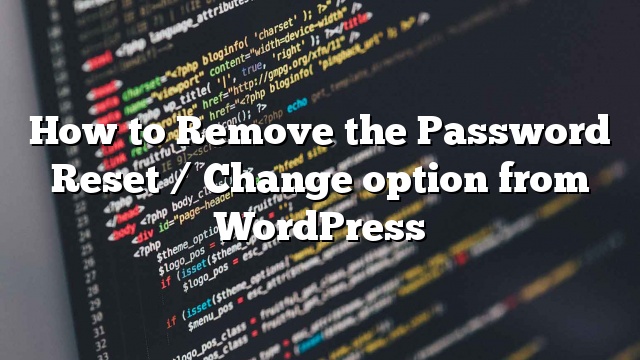Bạn có muốn gỡ bỏ tùy chọn đặt lại mật khẩu trong WordPress? Theo mặc định, WordPress cho phép người dùng đặt lại / thay đổi mật khẩu bằng cách cung cấp địa chỉ email của họ. Đôi khi bạn có thể muốn tắt tùy chọn đặt lại mật khẩu trong WordPress. Trong bài này, chúng tôi sẽ chỉ cho bạn cách gỡ bỏ tùy chọn đặt lại mật khẩu / thay đổi mật khẩu từ WordPress.
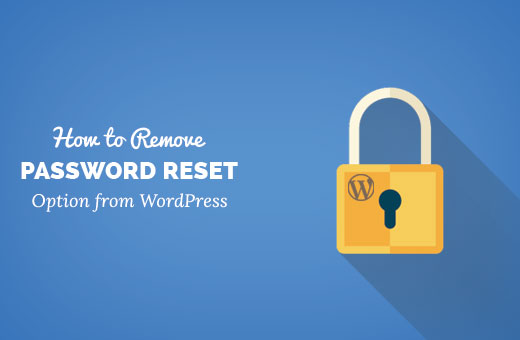
Tại sao Gỡ bỏ Mật khẩu Đặt lại / Thay đổi Tùy chọn Từ WordPress
Nếu bạn cho phép đăng ký người dùng trên trang WordPress của mình, sau đó tùy chọn đặt lại mật khẩu cho phép người dùng khôi phục mật khẩu bị mất. Thông thường, bạn sẽ không muốn thay đổi điều đó.
Tuy nhiên, trong một số kịch bản sử dụng bạn có thể muốn xóa tùy chọn này cho người dùng cụ thể hoặc vai trò người dùng trên trang WordPress của mình.
Ví dụ: nếu bạn đã tạo một tài khoản tạm thời cho ai đó hoặc nếu bạn đã tạo một trang giới thiệu nơi người dùng có thể đăng nhập bằng tên người dùng và mật khẩu demo
Giải pháp dễ dàng hơn là loại bỏ liên kết đặt lại mật khẩu. Nhưng một số người dùng am hiểu có thể đã biết URL để truy cập vào mẫu đặt lại mật khẩu.
Có nói rằng, hãy xem cách bạn có thể dễ dàng gỡ bỏ cài đặt lại mật khẩu / thay đổi tùy chọn từ WordPress.
Phương pháp 1: Tắt mật khẩu Đặt lại / Thay đổi Tùy chọn Sử dụng Plugin
Phương pháp plugin tốt hơn và dễ dàng hơn. Nó cho phép bạn vô hiệu hóa tùy chọn đặt lại mật khẩu cho các vai trò người dùng cụ thể hoặc thậm chí người dùng cá nhân.
Bằng cách này bạn vẫn có thể kiểm soát và cung cấp tính năng đặt lại mật khẩu cho một số người dùng đáng tin cậy hoặc vai trò người dùng.
Điều đầu tiên bạn cần làm là cài đặt và kích hoạt plugin Plainview Protect Passwords. Để biết thêm chi tiết
Khi kích hoạt, bạn cần truy cập Cài đặt »Bảo vệ Mật khẩu để định cấu hình cài đặt plugin.
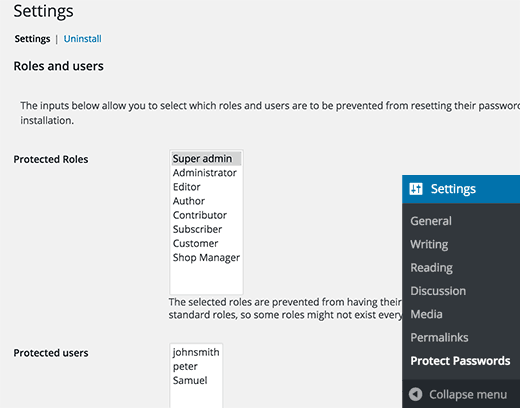
Đơn giản chỉ cần chọn vai trò người dùng hoặc người dùng cá nhân để vô hiệu hóa thay đổi mật khẩu hoặc thiết lập lại tùy chọn của họ.
Ngoài ra còn có một lựa chọn miễn trừ người dùng cá nhân. Tùy chọn này hữu ích nếu bạn muốn vô hiệu hóa tùy chọn đặt lại mật khẩu cho tất cả người dùng ngoại trừ chính bạn.
Đừng quên nhấp vào nút lưu thay đổi để lưu cài đặt của bạn.
Bạn có thể thấy plugin đang hoạt động bằng cách truy cập trang đăng nhập WordPress và nhấp vào liên kết ‘Bạn quên mật khẩu?’. Nó sẽ đưa bạn đến trang đặt lại mật khẩu nơi bạn có thể thử nhập tên người dùng hoặc địa chỉ email cho người dùng không có tùy chọn đặt lại mật khẩu.
Bạn sẽ thấy lỗi cho biết không thiết lập lại mật khẩu cho người dùng này.
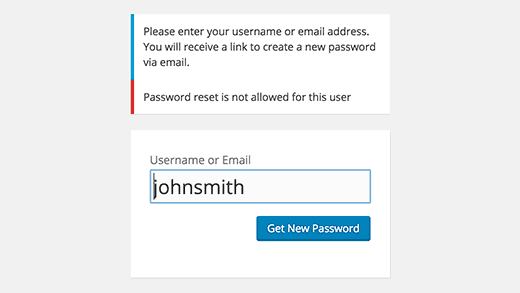
Phương pháp 2: Vô hiệu hoá Tùy chọn Đặt lại Mật khẩu bằng tay bằng WordPress
Phương pháp này yêu cầu bạn thêm mã vào trang WordPress của bạn. Nó không được khuyến khích cho người dùng mới bắt đầu.
Điều đầu tiên bạn cần làm là mở một tập tin văn bản trống bằng cách sử dụng một trình soạn thảo văn bản như Notepad. Dán mã sau đây bên trong tệp tin này.
ID);
if (! user-> roles) && is_array ($ user-> roles) && $ user-> role [0] == 'quản trị viên')
trở lại đúng;
}
trả lại giả;
}
chức năng xóa ($ văn bản)
{
return str_replace (array ('Bạn quên mật khẩu?', 'Bạn quên mật khẩu'), '', trim ($ text, '?'));
}
}
$ pass_reset_removed = new Password_Reset_Removed ();
?>
Lưu tệp này dưới dạng disable-password-reset.php trên máy tính của bạn.
Bây giờ bạn cần phải tải tệp này lên trang WordPress của bạn. Bạn sẽ cần một khách hàng FTP để làm điều đó.
Kết nối với trang web của bạn bằng cách sử dụng ứng dụng FTP và sau đó đi tới thư mục plugin. Thư mục của plugin nằm trong thư mục / wp-content /.
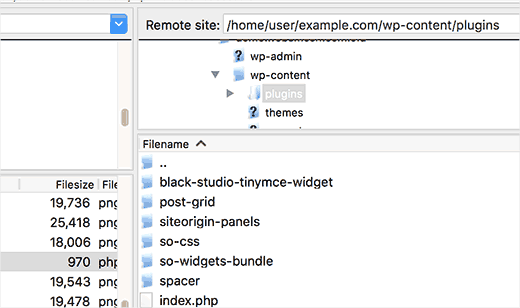
Tải lên disable-password-reset.php từ máy tính của bạn đến thư mục plugin trên trang WordPress của bạn.
Bây giờ bạn cần phải đăng nhập vào khu vực quản trị WordPress của bạn và truy cập trang plugin. Bạn sẽ nhận thấy một plugin mới có tiêu đề ‘Disable Password Reset’ trong danh sách các plugin đã cài đặt. Nhấp vào liên kết kích hoạt dưới plugin.
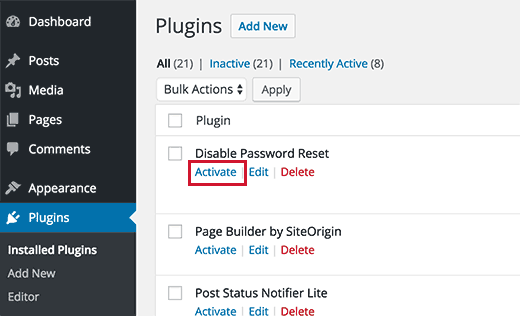
Đó là tất cả, kích hoạt plugin sẽ vô hiệu hóa tùy chọn đặt lại mật khẩu cho tất cả người dùng kể cả quản trị viên. Quản trị viên sẽ có thể thay đổi mật khẩu từ khu vực quản trị, nhưng họ sẽ không thể đặt lại mật khẩu từ màn hình đăng nhập.